Integração do bate-papo ao vivo e CubeCart
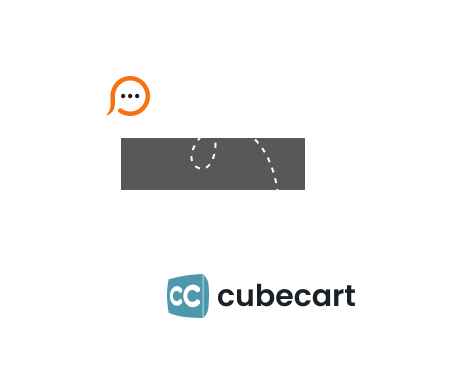
Para adicionar o botão de clicar para conversar ao seu site CubeCart, você precisa editar seus arquivos fonte do modelo, que podem ser acessados através do cliente FTP ou CPanel. Recomendamos usar nosso código de botão flutuante de bate-papo, que permitirá que você coloque o botão de bate-papo em uma posição fixa na janela do navegador e permitirá que o botão de bate-papo siga os visitantes na barra de rolagem. Em nossa galeria , oferecemos várias imagens de botão de bate-papo ao vivo vertical ou imagens que podem ser adicionadas ao canto superior ou inferior do seu site. Para prosseguir com a integração, faça o seguinte: